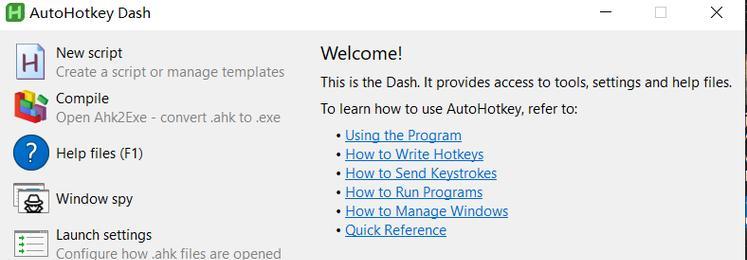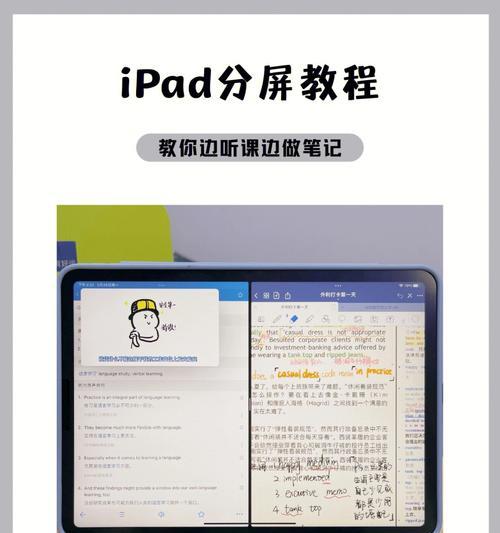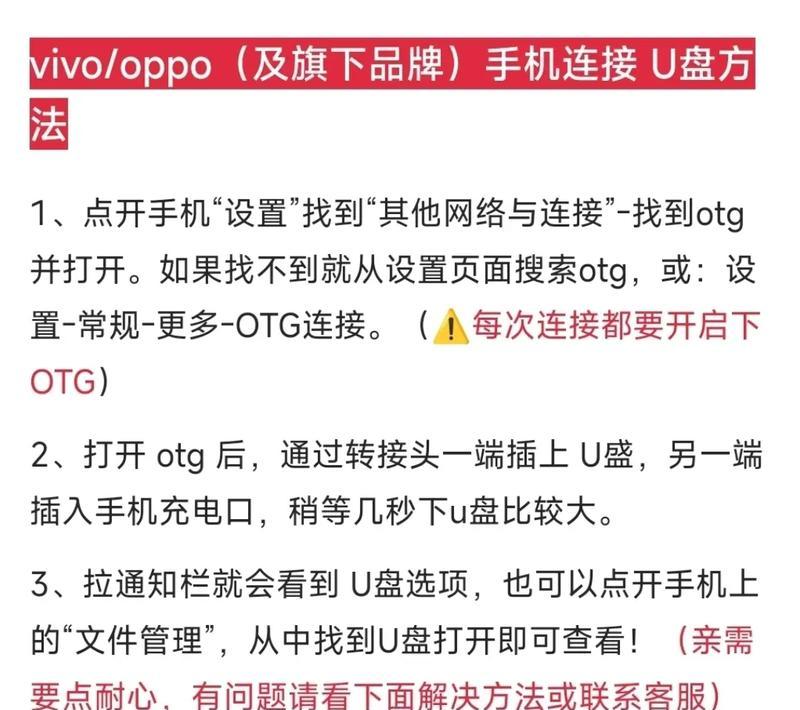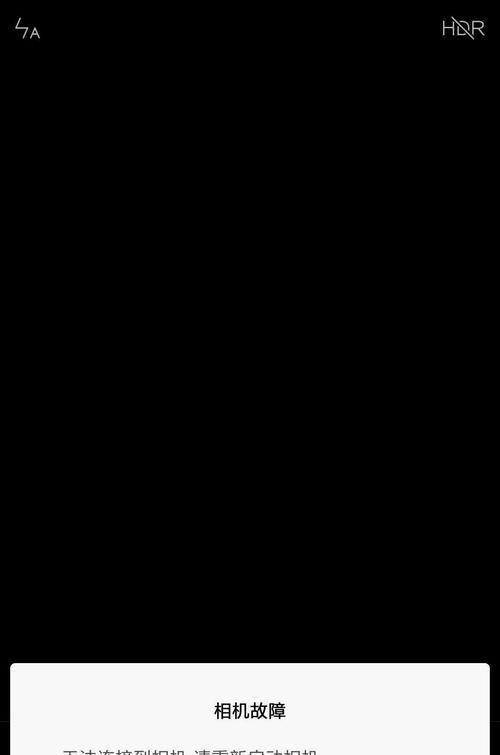现如今,电脑和互联网已经成为人们日常生活中不可或缺的一部分。然而,在使用电脑上网时,难免会遇到一些问题,比如宽带错误813。这个错误代码通常意味着用户的电脑无法成功与互联网建立连接。本文将详细介绍解决宽带错误813的方法,帮助读者迅速排除这个困扰。
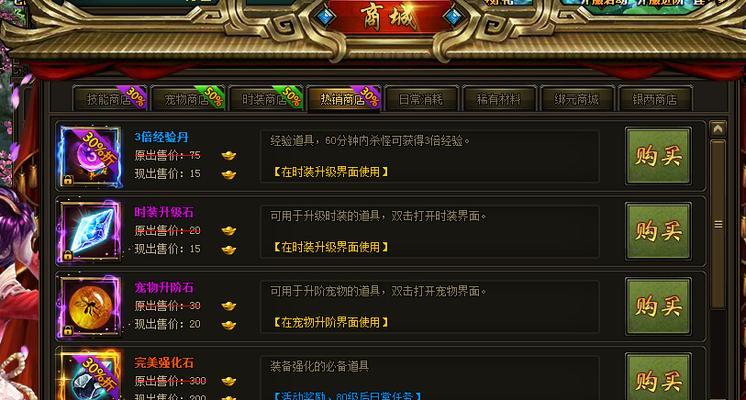
一、检查网络连接
通过查看电脑右下角的网络图标,确保已正确连接到网络,如果没有连接,请重新连接。
二、重启路由器
通过将路由器断电并等待几分钟后重新连接电源,以重置路由器并解决可能的网络问题。

三、检查网线连接
确保网线连接到电脑和路由器的端口均正常,没有松动或损坏。
四、检查IP地址设置
打开“控制面板”,点击“网络和共享中心”,选择“更改适配器设置”。找到正在使用的网络连接,右键点击选择“属性”,在弹出窗口中选择“Internet协议版本4(TCP/IPv4)”,点击“属性”按钮。在弹出的窗口中,选择“自动获取IP地址”和“自动获取DNS服务器地址”,点击“确定”保存设置。
五、禁用安全软件防火墙
有时候安全软件的防火墙可能会阻止电脑与互联网建立连接,可尝试禁用防火墙并重新连接网络。
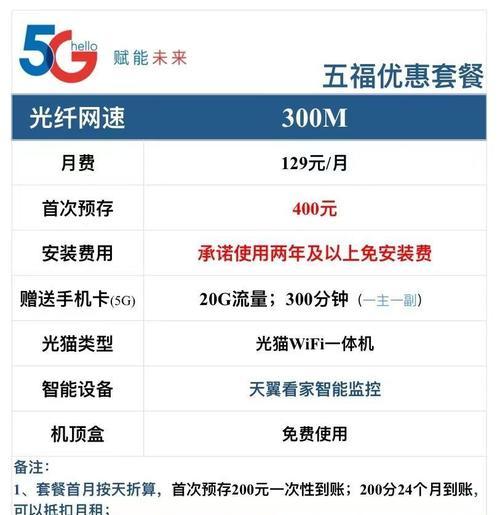
六、清除DNS缓存
按下Win+R键打开运行窗口,输入cmd并按下Enter键。在命令提示符窗口中输入“ipconfig/flushdns”命令,按下Enter键执行,清除本地DNS缓存。
七、检查路由器设置
登录路由器管理界面,检查是否有特定的设置可能导致连接问题,如MAC地址过滤等。如有必要,进行相应调整。
八、更新网络适配器驱动程序
打开设备管理器,展开“网络适配器”选项,找到正在使用的网络适配器,右键点击选择“更新驱动程序”。选择自动搜索更新驱动程序,并按照提示进行操作。
九、重置网络设置
按下Win+R键打开运行窗口,输入cmd并按下Enter键。在命令提示符窗口中输入“netshintipreset”和“netshwinsockreset”命令,按下Enter键执行,重置网络设置。
十、联系网络服务提供商
如果经过以上方法仍无法解决宽带错误813,建议联系网络服务提供商,向他们求助并提供详细的错误信息以便他们更好地帮助您解决问题。
十一、重新安装网络驱动程序
打开设备管理器,展开“网络适配器”选项,找到正在使用的网络适配器,右键点击选择“卸载设备”。卸载完成后,重新启动电脑,系统会自动安装网络驱动程序。
十二、更换网线
有时候,网线可能会出现损坏导致连接问题。尝试更换一条新的网线,检查是否能够解决宽带错误813。
十三、更新路由器固件
登录路由器管理界面,检查是否有可用的固件更新,如有,及时进行固件更新以修复可能存在的问题。
十四、重置电脑网络设置
按下Win+I键打开设置界面,点击“网络和互联网”,在左侧菜单中选择“状态”,滚动到页面底部点击“网络重置”按钮。根据提示进行操作,重置电脑网络设置。
十五、重新安装操作系统
如果经过以上方法仍无法解决宽带错误813,可能是操作系统出现了严重问题。在备份好重要文件后,考虑重新安装操作系统。
遇到宽带错误813时,我们可以按照以上方法逐步解决问题。通过检查网络连接、重启路由器、检查网线连接、检查IP地址设置、禁用安全软件防火墙、清除DNS缓存等操作,大部分情况下都能够解决宽带错误813,并成功连接到互联网。如果仍然无法解决,建议联系网络服务提供商寻求帮助,或尝试更新网络适配器驱动程序、重置网络设置等高级操作。希望本文能够帮助到遇到宽带错误813问题的读者,让您的上网体验更加顺畅。